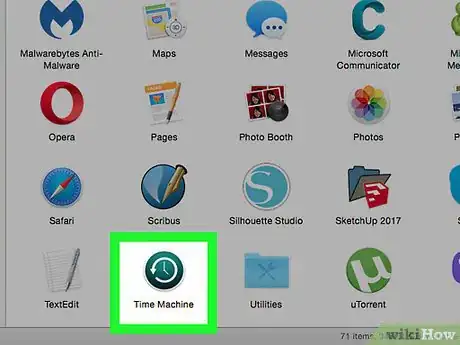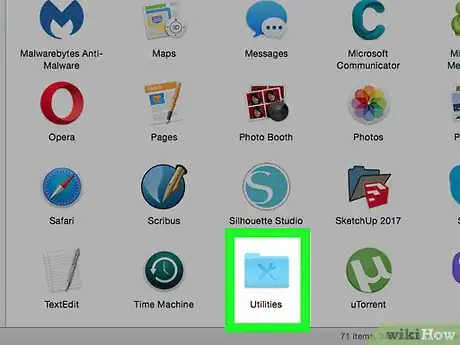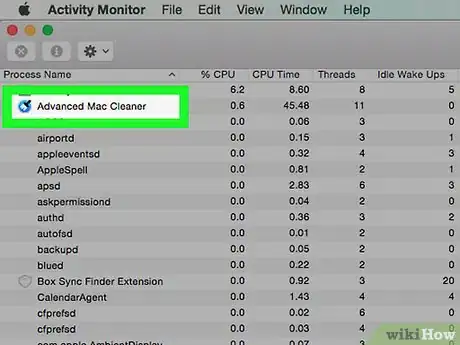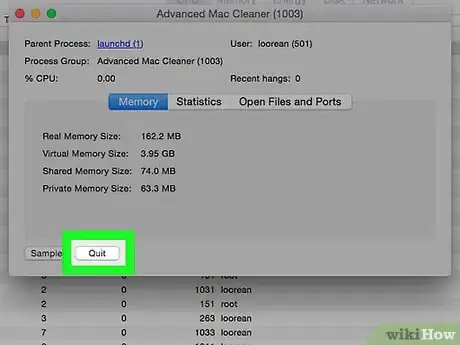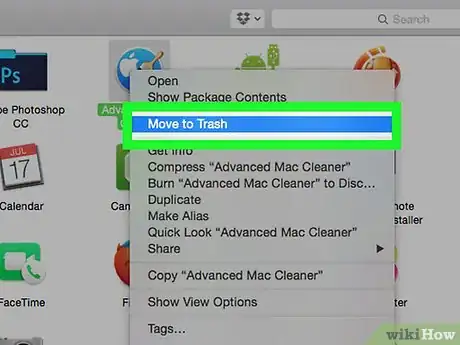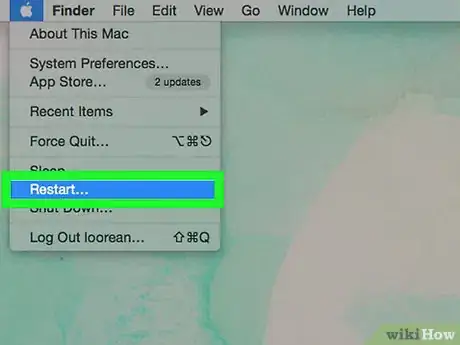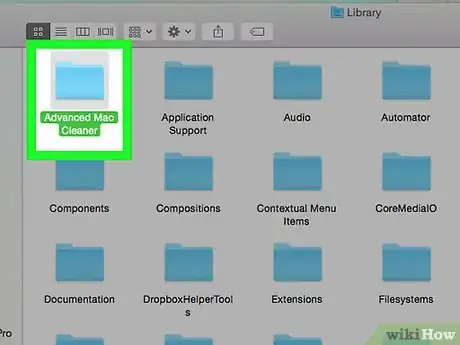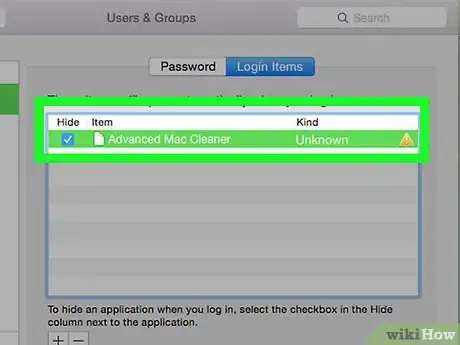X
wikiHow è una "wiki"; questo significa che molti dei nostri articoli sono il risultato della collaborazione di più autori. Per creare questo articolo, autori volontari hanno collaborato apportando nel tempo delle modifiche per migliorarlo.
Questo articolo è stato visualizzato 3 879 volte
Se hai installato accidentalmente il programma "Advanced Mac Cleaner" sul tuo Mac, puoi rimuoverlo seguendo le istruzioni descritte in questo articolo.
Passaggi
-
1Esegui il backup dei tuoi file personali. Prima di procedere salva tutti i documenti su cui stai lavorando e valuta l'idea di seguire queste istruzioni:
- Esportare i preferiti del browser internet che usi normalmente;
- Creare una copia di backup delle impostazioni del Portachiavi del Mac;[1]
- Salvare qualunque documento o file aperto che non hai ancora salvato.
-
2Accedi alla cartella "Utility" presente all'interno della directory "Applicazioni".
-
3Esegui il programma "Monitoraggio Attività". A questo punto individua e seleziona il processo relativo al programma "Advanced Mac Cleaner", quindi clicca la piccola icona a forma di i collocata nell'angolo superiore sinistro della finestra "Monitoraggio Attività". Accedi alla scheda "Porte e documenti aperti" e prendi nota (tramite un semplice copia e incolla) di tutte le informazioni relative all'output del programma scelto.
-
4Quando sei pronto chiudi la finestra apparsa premendo il pulsante Esci.
-
5Premi il pulsante per passare dalla cartella "Utility" alla cartella "Applicazioni". Adesso prova a disinstallare il programma "Advanced Mac Cleaner" trascinando semplicemente la relativa icona all'interno del cestino di sistema.
-
6Chiudi tutti i file e i documenti eventualmente ancora aperti e riavvia il computer.
-
7Prova a eliminare tutti gli elementi legati al programma "Advanced Mac Cleaner" ancora rimasti all'interno del Mac. Accedi alla cartella di sistema "Library" e cancella manualmente tutti i file dell'app in esame.
-
8Elimina la voce relativa al programma "Advanced Mac Cleaner" ancora presente all'interno della scheda "Elementi login" del Mac. In questo modo il programma non verrà eseguito automaticamente all'avvio del sistema. Per avere maggiori dettagli segui queste istruzioni:
- Apri la finestra "Preferenze di sistema" cliccando la relativa icona presente sul Dock di sistema;[2]
- Scegli l'opzione "Utenti e gruppi";
- Quando apparirà la finestra "Utenti e gruppi" seleziona la scheda "Elementi login";
- Seleziona la voce "Advanced Mac Cleaner" dall'elenco dei programmi che vengono eseguiti automaticamente al momento del login premendo il pulsante "-";
- Complimenti, a questo punto il tuo lavoro è finito.
Pubblicità
Consigli
- È sempre meglio impedire l'installazione di programmi o applicazioni non richiesti o non necessari (indicati nel web con gli acronimi "PUP" e "PUA") che sempre più spesso vengono distribuiti in abbinamento con altri prodotti. È il modo migliore per prevenire situazioni spiacevoli.
- Per impedire che programmi di questo tipo vengano installati nel sistema, occorre leggere con attenzione le istruzioni che appaiono sullo schermo durante la procedura di installazione di applicazioni e software. Molto spesso quando si installano alcuni programmi, per impostazione predefinita, vengono aggiunti anche altri strumenti non necessari o indesiderati. Con la dovuta attenzione è possibile evitare che ciò accada, deselezionando i relativi pulsanti di spunta. Questa regola vale anche quando si utilizza un Mac. Si tratta di un consiglio estremamente semplice, ma se applicato con costanza manterrà il computer sicuro e integro.
- Dato che il programma in esame è opzionale e non è integrato nel sistema operativo del Mac, il fatto che sia presente nel computer significa che l'utente (volontariamente o meno) ne ha autorizzato il download e l'installazione.
Pubblicità
Avvertenze
- Se sei un utente poco esperto o alle prime armi, è bene evitare di modificare o rimuovere i contenuti della cartella di sistema "Library".
Pubblicità
Riferimenti
- ↑ https://support.apple.com/kb/PH20120?locale=it_IT
- ↑ https://support.apple.com/kb/PH25594?locale=it_IT&viewlocale=it_IT
- https://discussions.apple.com/thread/7142076?start=0
- https://discussions.apple.com/thread/7237234?start=0&tstart=0
- https://discussions.apple.com/thread/7231867?start=0&tstart=0
- https://discussions.apple.com/thread/7168019?start=0&tstart=0
Informazioni su questo wikiHow
Pubblicità